Table of contents
有几种方法可以 在Excel中选择随机样本。 其中,我们将向你展示在Excel中选择随机样本的4种简单、容易和有效的方法。
下载工作手册
选择随机样本.xlsx在Excel中选择随机样本的4种方法
下表显示 命名 和 薪资 列。 我们将使用4种方法从这个表中随机选择姓名和工资。 在这里,我们使用Excel 365。 你可以使用任何可用的Excel版本。

方法一:使用数据分析工具条选择随机样本
在这种方法中,我们可以从数字值中选择随机值,只需使用 数据分析 在这里,我们将选择5个随机的工资,在 随机5份工资 列。
➤ 首先,我们将去到 数据 选项卡,我们将选择 数据分析 工具。

A 数据分析 窗口将出现。
➤ 我们将选择 抽样调查 作为 分析工具 .
➤ 点击 认可 .

现在,一个 抽样调查 窗口将出现。
➤ 我们将选择 输入范围 从 C3 至 C12 ,在 样本数量 框中,我们将输入 5
➤ 在 输出范围 我们将从 E3 至 E7 ,我们将点击 认可 .

最后,我们可以看到5个随机工资在 随机5份工资 列。

阅读更多。 在Excel中基于标准的随机选择(3例)
方法二:使用RAND函数
在这种情况下,我们将使用 RAND 函数来选择前5个随机行。
➤ 首先,我们将在单元格中输入以下公式 D3 .
=RAND() 在这里, RAND 函数在单元格中返回 D3 用一个随机数。
➤ 之后,我们将按 进入 .

我们可以在单元格中看到一个随机数 D3 .
➤ 我们现在要把这个公式拖下来,用 填充手柄 工具。
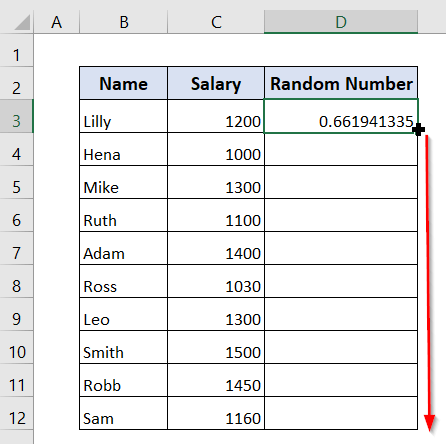
现在,我们可以看到随机数字在 随机数 列。
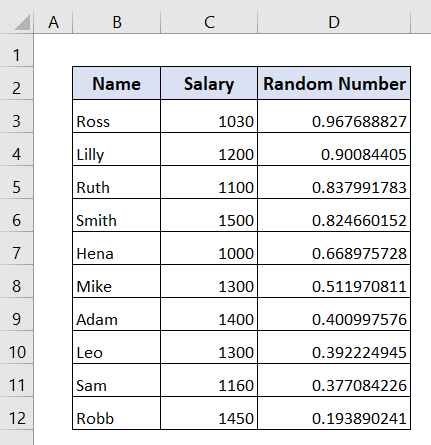
现在,我们只希望在 随机数 列。
要做到这一点,我们将从单元格中选择 D3 至 D12 ,我们在鼠标上点击右键。
➤ 之后,我们点击 拷贝 .

现在,我们将把复制的数字粘贴到相同的单元格中。
➤ 我们将从单元格中选择 D3 至 D12 ,我们将在鼠标上点击右键。
➤ 之后,我们将点击 粘贴专用 然后点击 粘贴值 .

现在,我们可以看到在 随机数 列,公式栏中没有公式。
因此,只有在 随机数 列。
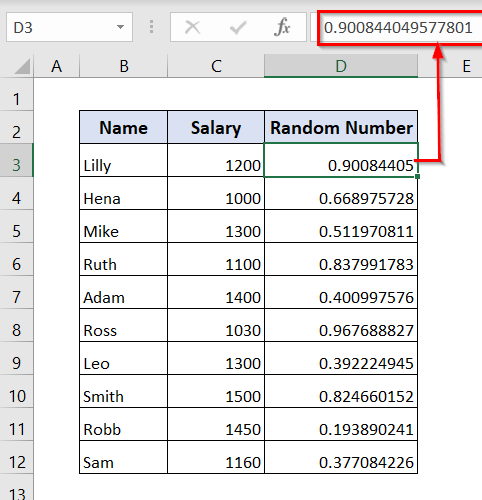
现在,我们将选择我们的整个数据集,并且我们将去到 首页 标签。
➤ 之后,我们将选择 编辑工作 > 分类 & 过滤 r> 自定义排序 .

现在,一个 分类 窗口将出现。
➤ 我们将选择 排序方式 作为 随机数 ,以及 秩序 作为 最大的到最小的 .
➤ 然后点击 认可 .

最后,我们可以看到排序后的 命名 和 薪资 按照从大到小的顺序 随机数 .

现在,我们将选择前5个 命名 和 薪资 我们将右击鼠标,并选择 收到。

现在,我们将前5名粘贴在一起 命名 和 薪资 在列 F 和 G .
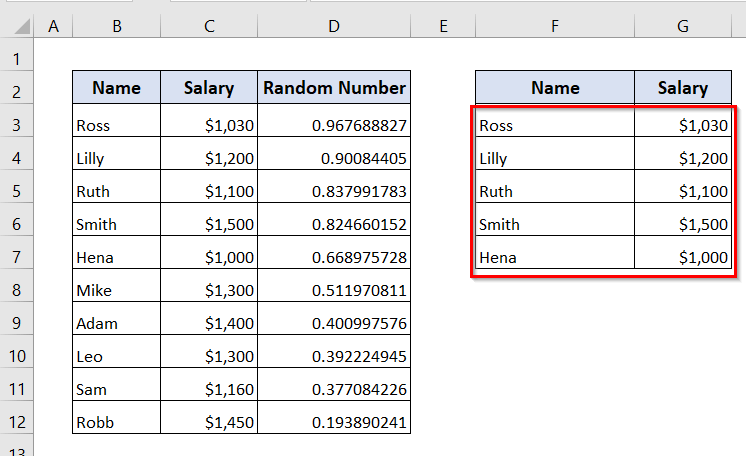
阅读更多。 如何在Excel中随机选择行(2种方法)
方法三:使用INDEX、RANDBETWEEN和ROWS函数
在这个方法中,我们要选择一个随机的名字。
我们将使用 索引 , RANDBETWEEN ,以及 润泽 职能。
➤ 首先,我们将在单元格中输入以下函数 E3 .
=index($b$3:$b$17,randbetween(1,rows($b$3:$b$17)) 在这里。
- rows($b$3:$b$17) → 返回单元格之间的行数 B3 至 B17 .
- randbetween(1,rows($b$3:$b$17)) → 返回一个介于1和行数之间的随机数。
- index($b$3:$b$12, rank(d3,$d$3:$d$12), 1) → 所返回的数字是 RANDBETWEEN 被送入 行数_num 的论点。 索引 函数,所以它从该行中选取值。 在 列_num 参数,我们提供 1 因为我们想从第一列提取一个值。
➤ 现在,按 进入 .

我们可以看到一个随机的名字 罗伯 在我们的 单一的随机名称 列。

阅读更多。 如何在Excel中从列表中生成一个随机字符串(5种合适的方法)
方法四:选择没有重复的随机样本
在这种方法中,我们可以 选择没有重复的随机样本 在下表中,我们希望 随机数 和 随机名称 在这里,我们将使用 RAND , 索引 ,以及 排名 职能。

➤ 首先,我们将在单元格中输入以下公式 D3 .
=RAND() ➤ 按 进入 .

我们可以在单元格中看到一个随机数 D3 .
➤ 我们可以把这个公式复制到 填充手柄 工具。

现在,我们可以看到随机数字在 随机数 列。

现在,我们将在单元格中输入以下公式 E3 .
=index($b$3:$b$12, rank(d3,$d$3:$d$12), 1) 在这里。
- RAND() → 归还栏 D 与随机数。
- rank(d3,$d$3:$d$12) → 返回同一行中的随机数的等级。 例如。 rank(d3,$d$3:$d$12) 在细胞中 E3 中的数字的等级,得到 D3 当被复制到 D4 ,相对参照物 D3 变化,以 D4 中的数字的等级,并返回该数字的 D4 ,等等。
- index($b$3:$b$12, rank(d3,$d$3:$d$12), 1) → 所返回的数字是 排名 被送入 行数_num 的论点。 索引 函数,所以它从该行中选取值。 在 列_num 参数,我们提供 1 因为我们想从第一列提取一个值。
➤ 按 进入 .

现在,我们可以看到一个随机的名字 露丝 在细胞中 E3 .
➤ 我们可以将公式拖下来,用 填充手柄 工具。

最后,我们可以看到5个随机的名字在 随机名称 没有重复的列。

阅读更多。 如何在Excel中从列表中进行无重复的随机选择
总结
在这里,我们试图向你展示一些简单有效的方法,帮助你在Excel中选择随机样本。 我们希望你会发现这篇文章对你有帮助。 如果你有任何疑问或建议,请随时在评论区了解我们。

